1. 介绍
Jenkins 是一个开源的持续集成(CI)和持续交付(CD)工具,旨在自动化软件开发过程中的构建、测试和部署。它是一个基于 Java 编写的自动化服务器,在软件开发生命周期的各个阶段提供自动化支持。
官方文档:Jenkins 用户手册
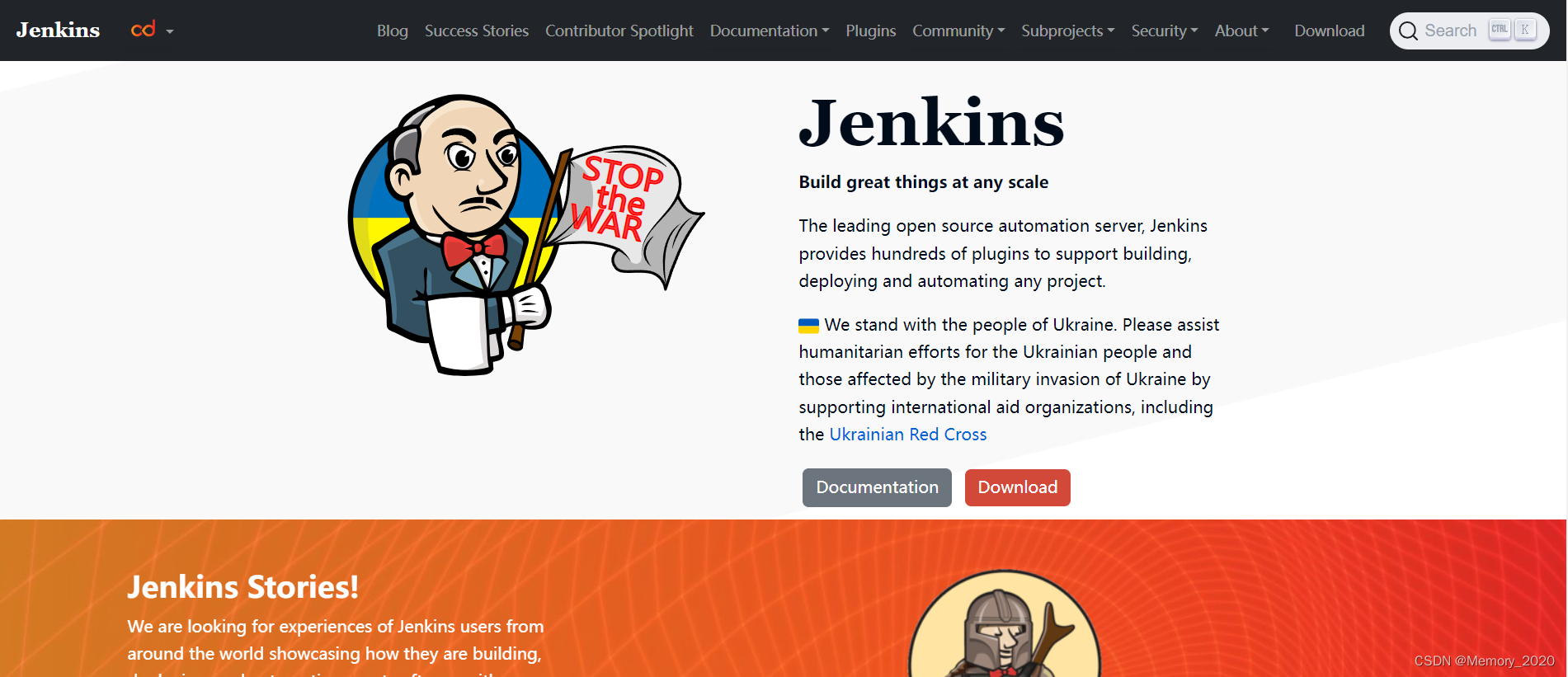
Jenkins 是一个流行的持续集成和持续交付工具,它具有许多优势,使其成为开发团队的首选工具之一。以下是 Jenkins 的一些优势:
-
开源和免费: Jenkins 是开源软件,免费提供给用户使用。这使得任何人都可以自由地使用和定制 Jenkins,而不需要支付额外的费用。
-
可扩展性: Jenkins 提供了丰富的插件生态系统,用户可以根据自己的需求选择和安装不同的插件。这使得 Jenkins 可以灵活地扩展和定制,满足各种不同项目的需求。
-
易于配置和使用: Jenkins 提供了直观的用户界面和简单的配置选项,使得用户可以轻松地创建和配置自动化构建任务。无论是新手还是有经验的用户都可以快速上手,并且能够灵活地配置各种不同的构建环境。
-
持续集成: Jenkins 提供了持续集成功能,可以在代码提交后自动触发构建和测试,帮助开发团队及时发现和修复问题,保证代码的稳定性和质量。持续集成还可以加快软件交付的速度,提高开发效率。
-
持续交付: Jenkins 支持持续交付功能,可以自动化执行构建、测试、部署等步骤,从而实现快速、可靠地交付软件。持续交付可以减少人工操作和人为错误,提高软件交付的质量和可靠性。
-
大型社区支持: Jenkins 拥有庞大的用户社区和活跃的开发者社区,用户可以在社区中获取到丰富的教程、文档和解决方案。社区也提供了大量的插件和扩展,为用户提供了更多的选择和可能性。
-
跨平台支持: Jenkins 支持在各种不同的操作系统和平台上运行,包括 Windows、Linux、Mac 等。无论是个人开发者还是企业团队,都可以在自己喜欢的平台上使用 Jenkins 进行自动化构建和持续集成。
2. Jenkins 安装
我这里以docker安装方式进行演示,其他方式安装请按照官网文档进行操作。
下载地址:Jenkins download and deployment
docker方式安装
#拉取镜像
docker pull jenkins/jenkins#运行镜像
docker run -d -p 8080:8080 -p 50000:50000 jenkins/jenkins
docker-compose方式安装
创建docker-compose.yml文件并写入下面内容
version: '3'services:jenkins:container_name: jenkinsimage: jenkins/jenkinsports:- "8080:8080"- "50000:50000"volumes:- jenkins_home:/var/jenkins_homerestart: unless-stopped
执行命令启动:
# 拉取并启动容器
docker-compose up -d
# 查看dokcer运行中的服务
docker ps
# 查看容器日志
docker logs -f 容器id完成上面操作后
访问 Jenkins
打开浏览器并访问 http://服务器地址:8080会看到如下界面。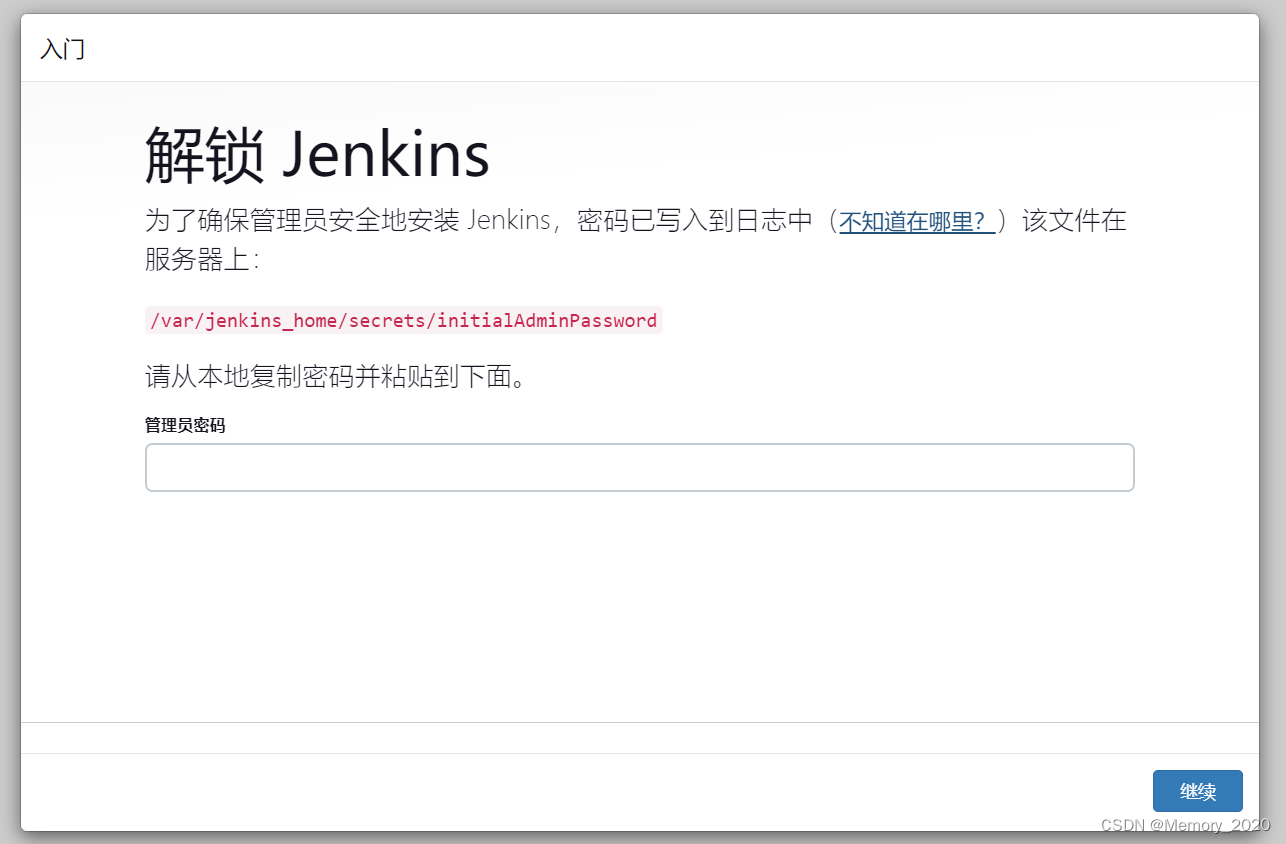
设置 Jenkins
首次访问 Jenkins 时,要求输入初始管理员密码。要获取密码,在终端中运行以下命令:
docker logs -f 你的jenkins容器id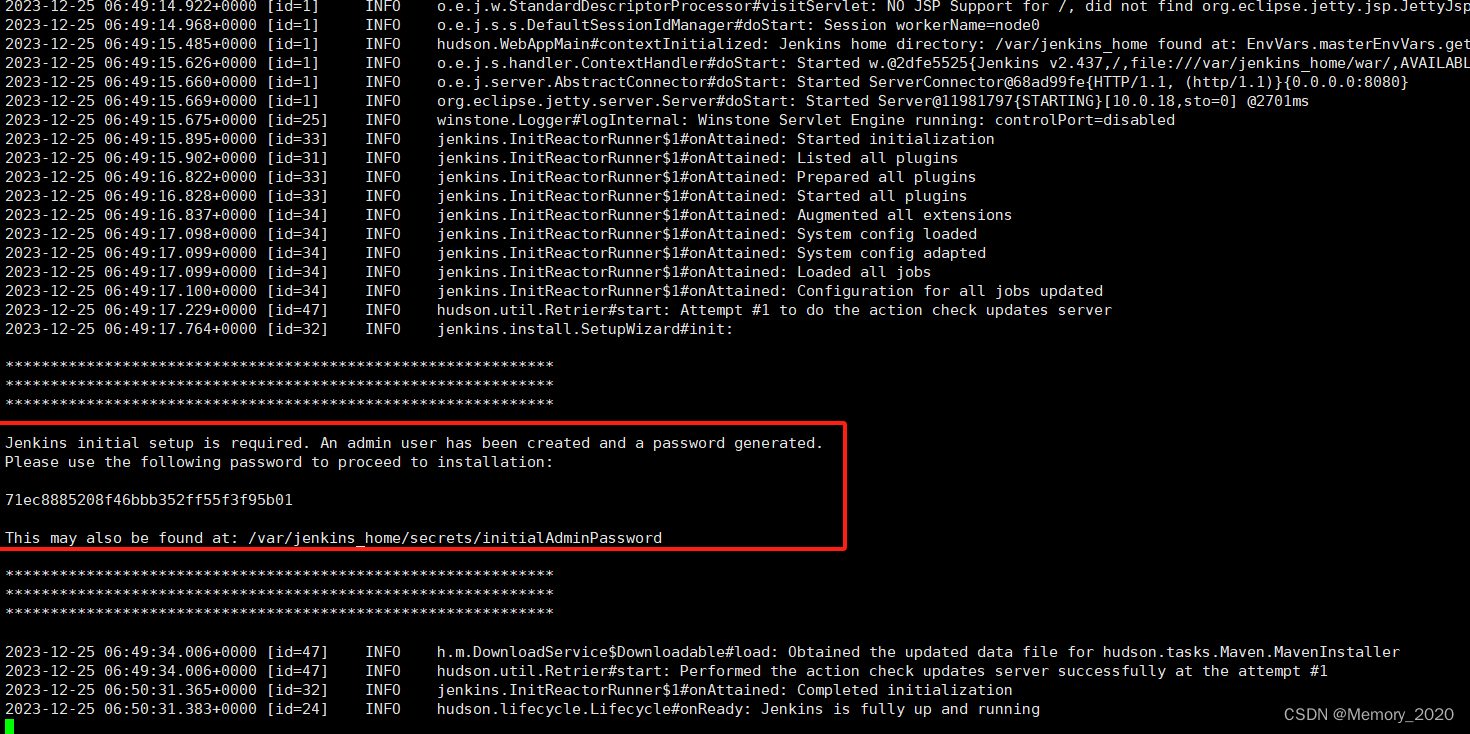

安装推荐的插件
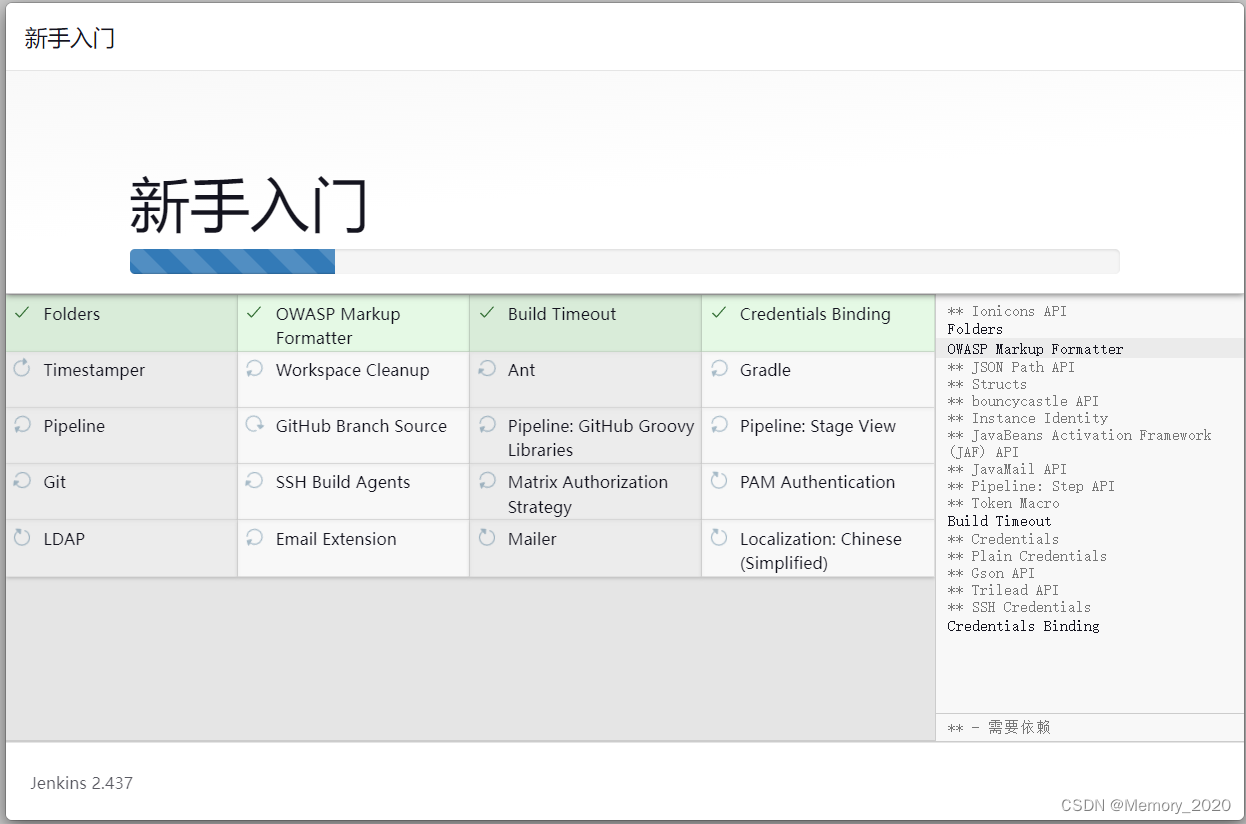 配置用户
配置用户
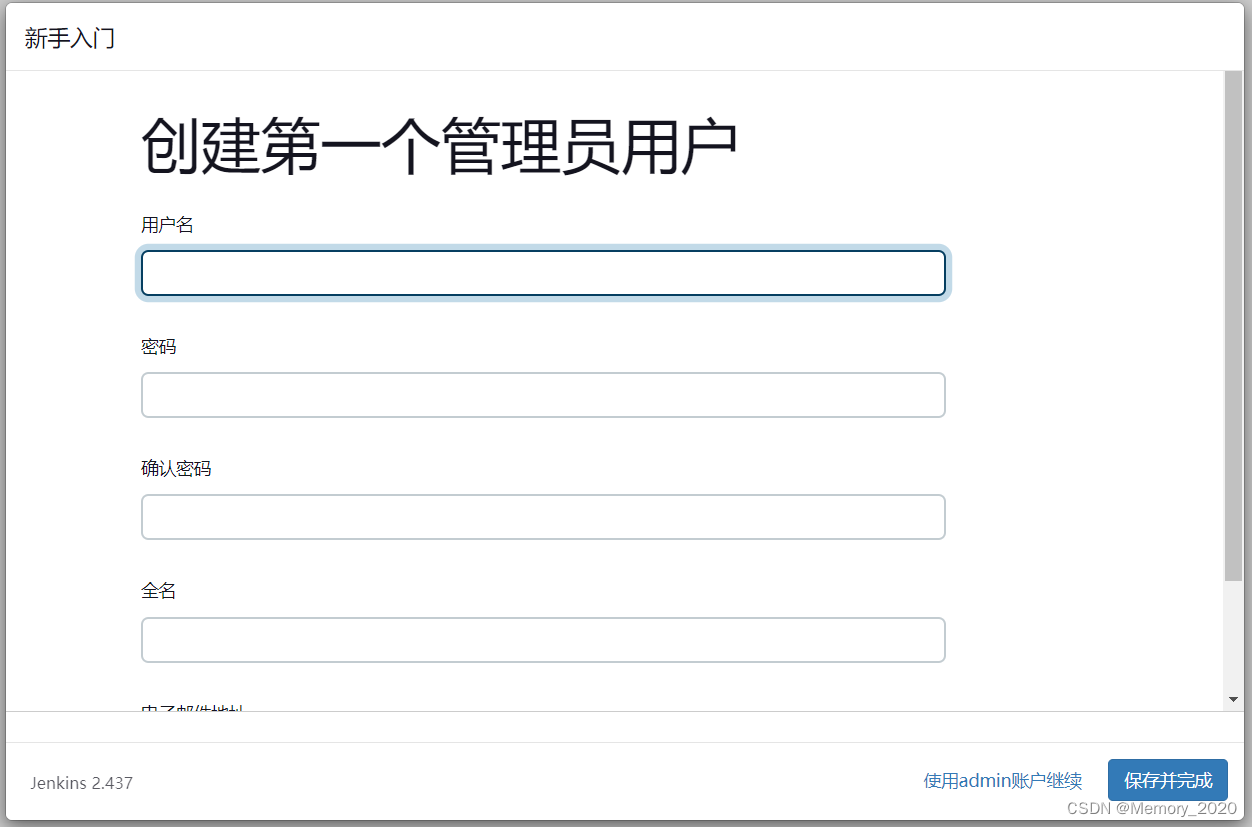


3. 创建一个新的 Jenkins 作业
New Item介绍
Freestyle project(自由风格项目):这个选项允许用户创建一个自定义的项目,可以执行任何任务,无论是构建、测试、部署还是其他工作。
Pipeline(流水线项目):这个选项允许用户创建一个Jenkins Pipeline,在Pipeline中定义了一系列流程和任务,可以自动化构建、测试、打包、发布和部署过程。
Multibranch Pipeline(多分支流水线项目):这个选项可以创建一个多分支Pipeline项目,同时支持不同的分支构建和测试。
Folder:文件夹,用于组织和管理 Jenkins 中的多个项目
新建Item,输入工程的名称(例如 My Pipeline) ,选择多分支流水线(Multibranch Pipeline),确定
会进入到新建Item的Configuration(配置),点击增加源(Add Source),选择您想要使用的仓库类型并填写详细信息.

执行构建
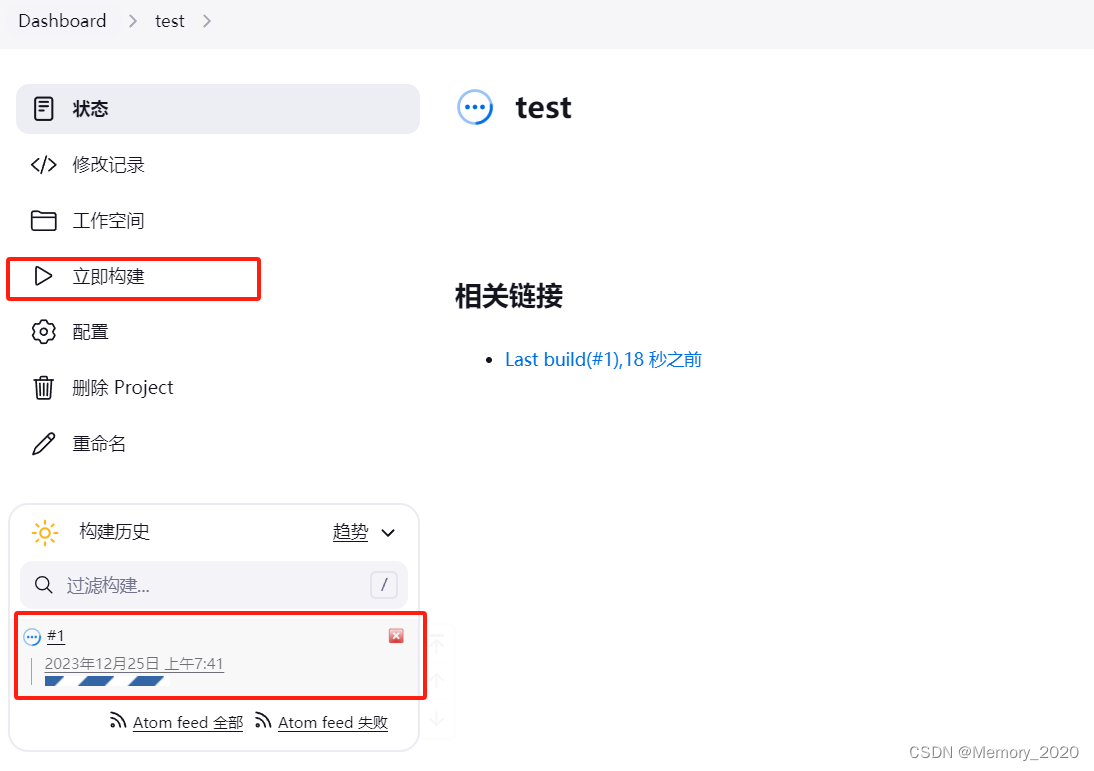
查看日志
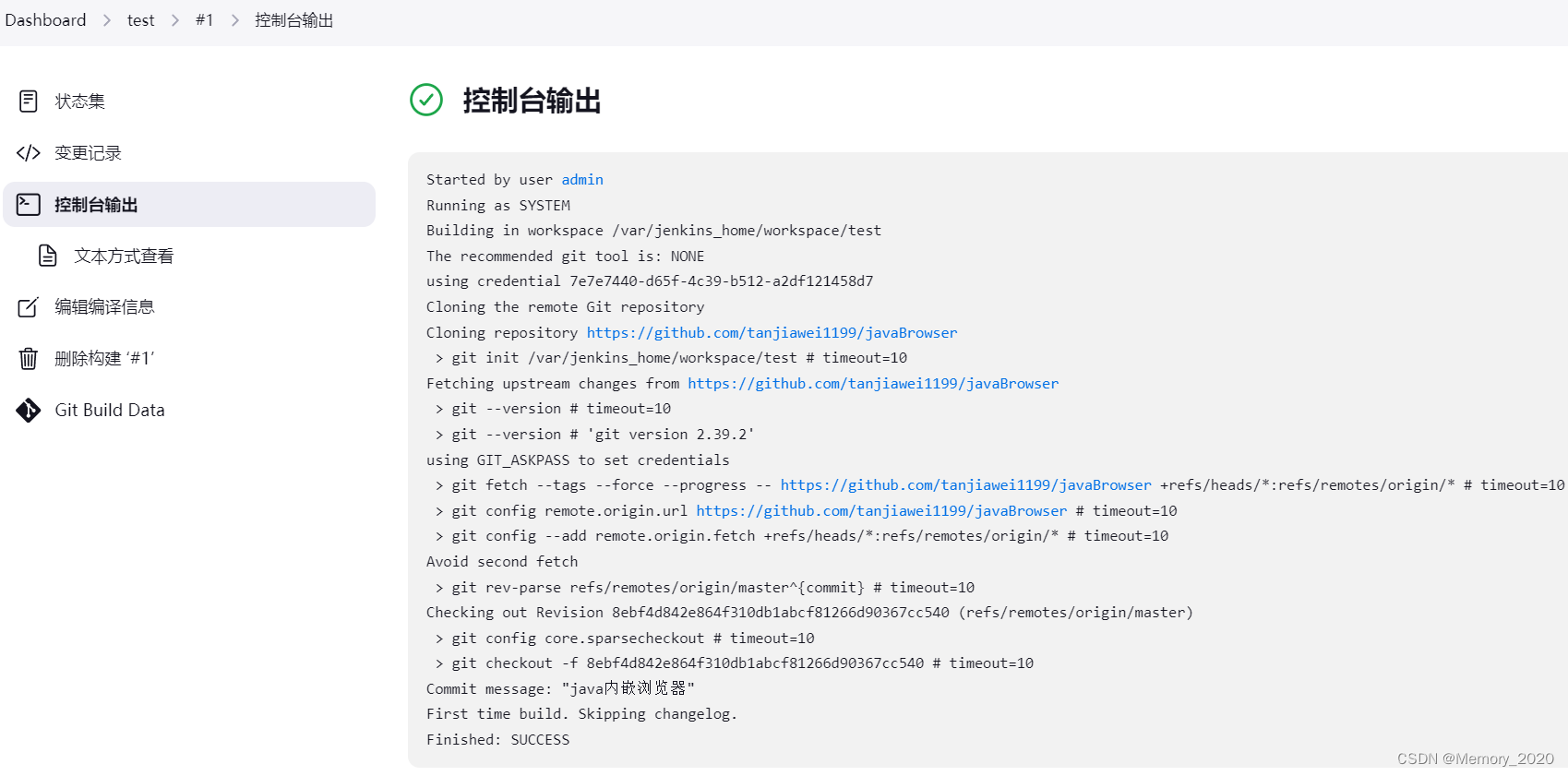
安装maven插件
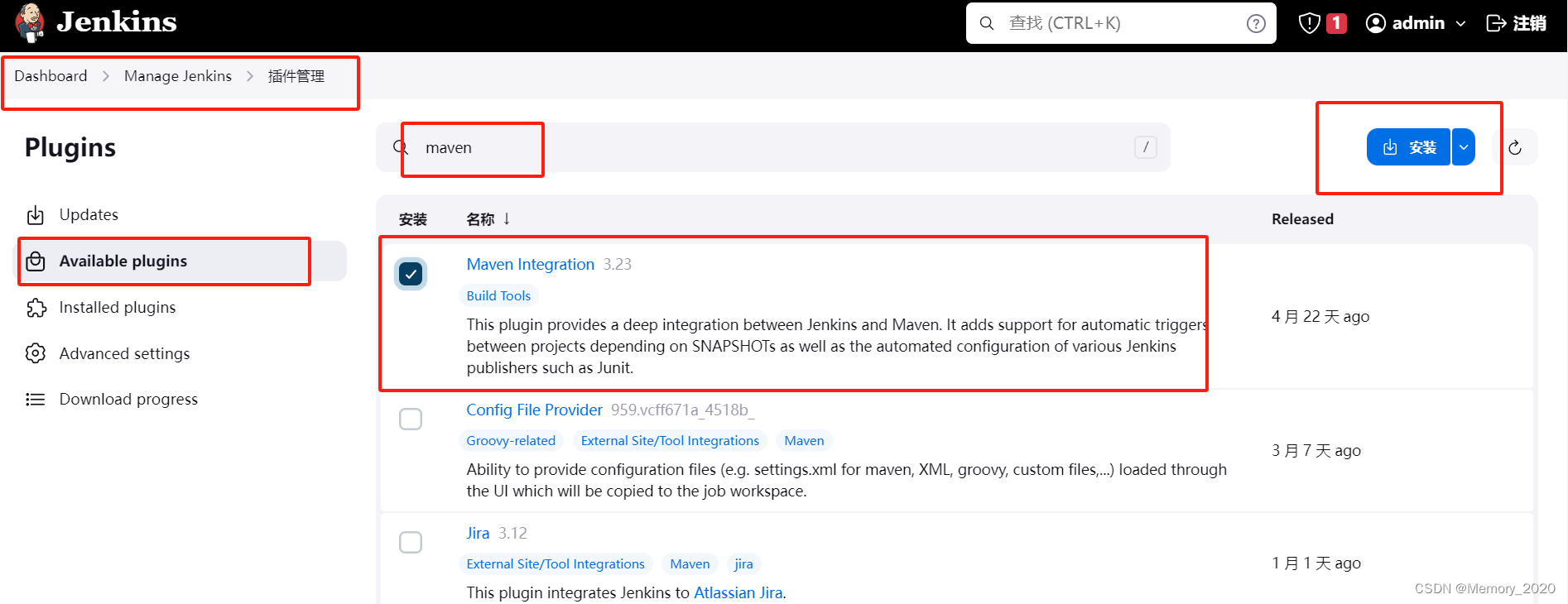
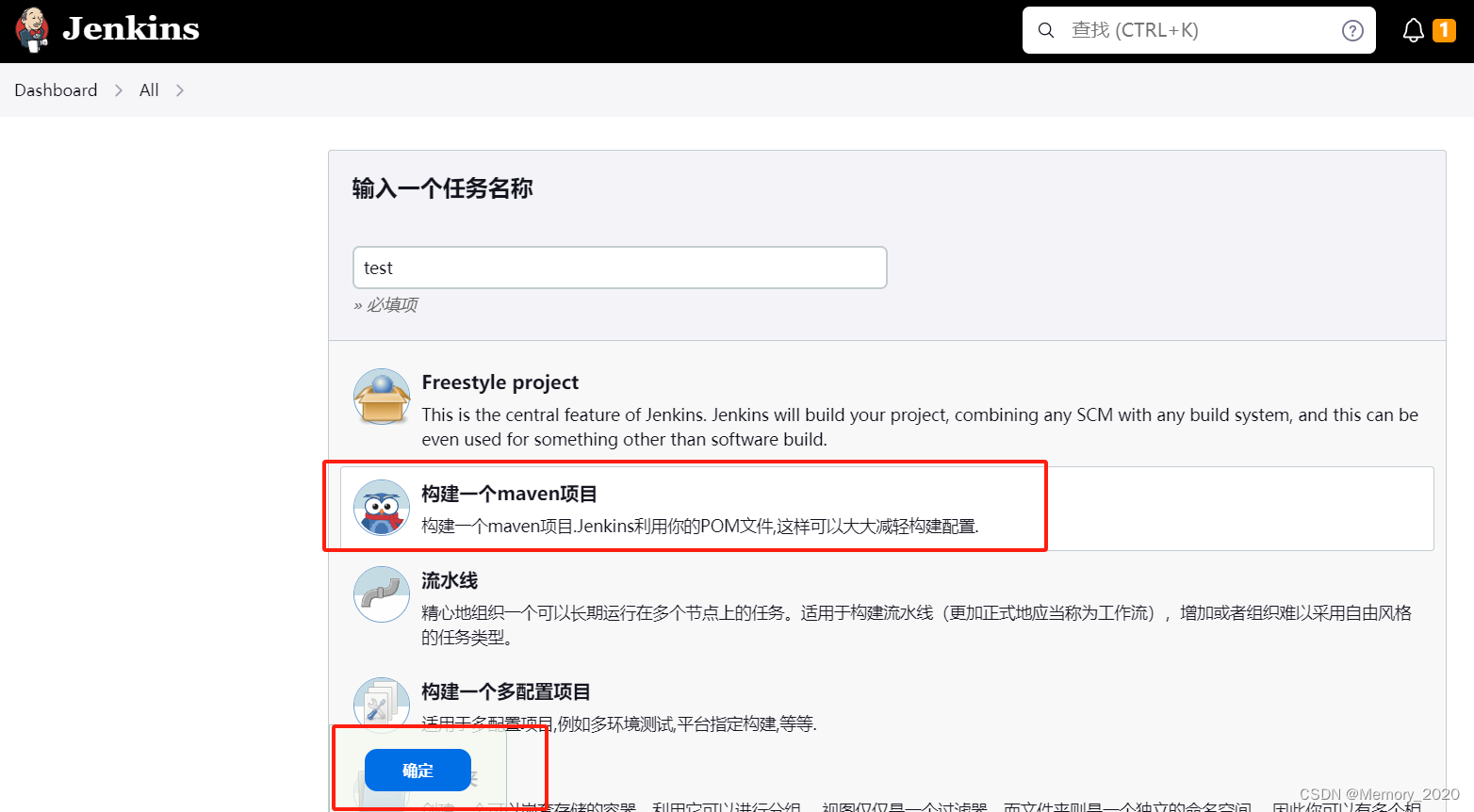
配置maven和jdk
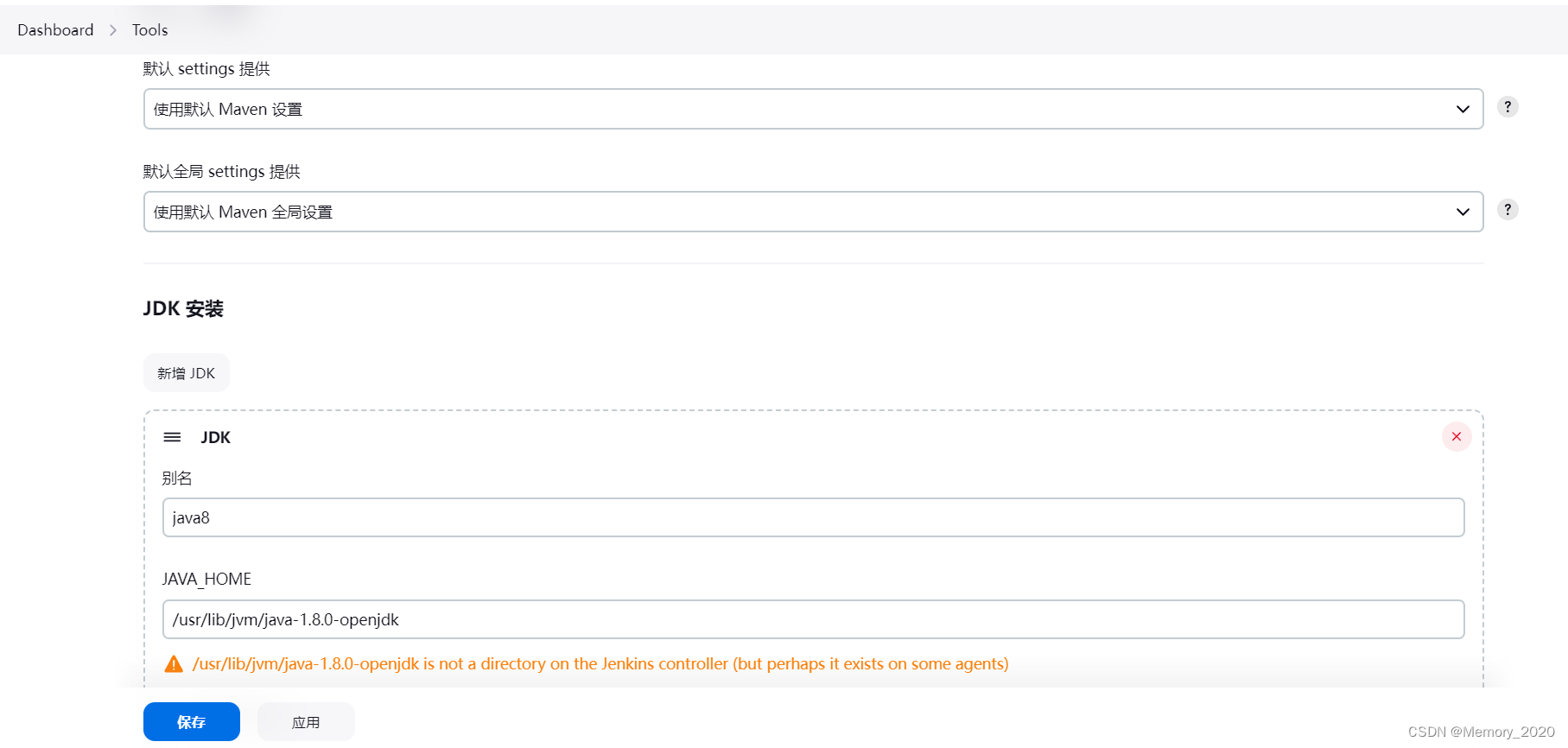
编译打包
构建 --> 添加构建步骤 --> Executor Shell
返回刚才的项目,添加配置
echo "开始编译和打包"
mvn clean package
echo "编译和打包结束"
新增参数化构建过程,使用JDK1.8编译
4. 设置源码管理
在源码管理设置模块,选择Git,然后输入Gitee项目仓库地址,如下图:
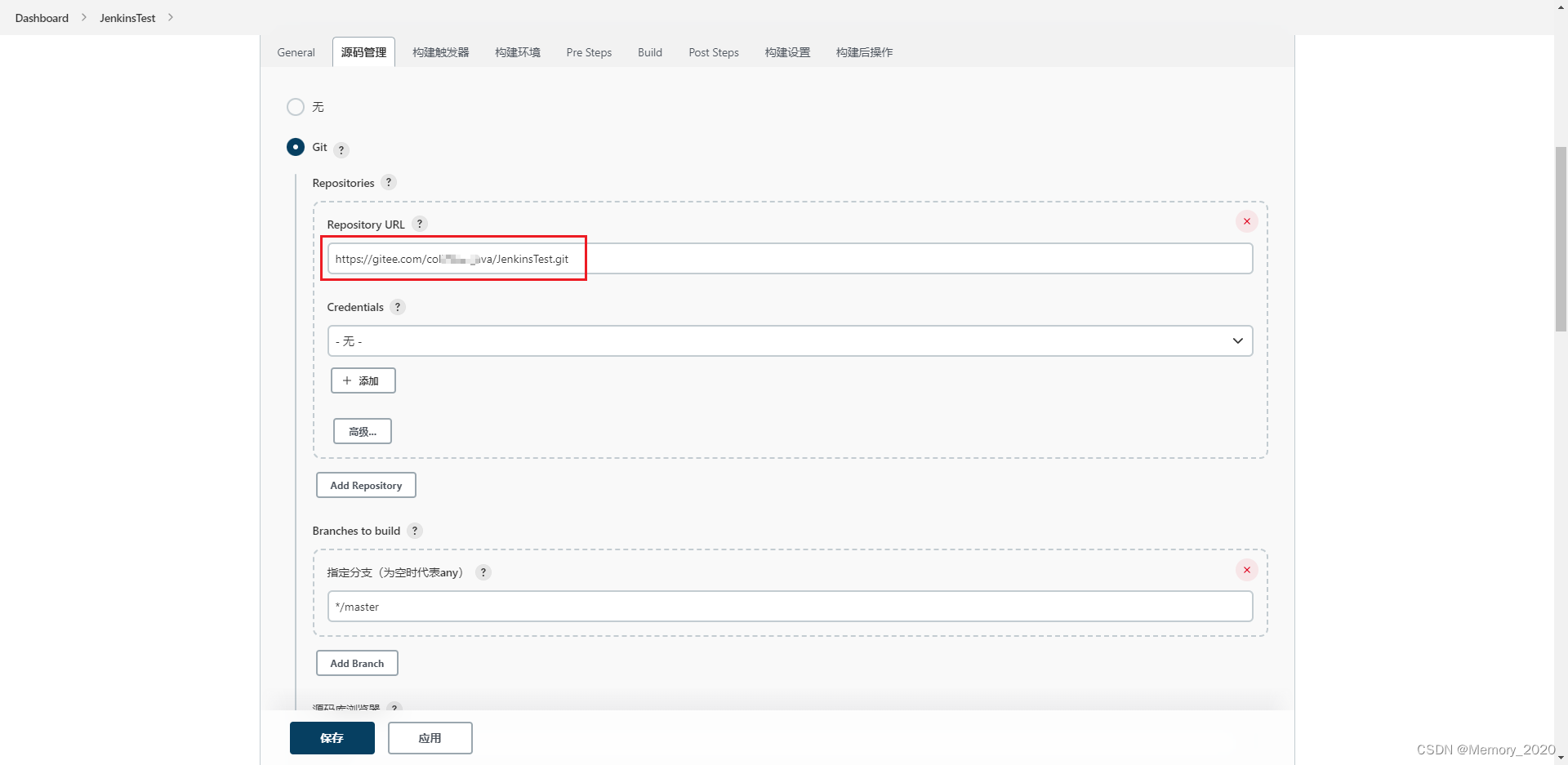
5. 设置构建触发器
- 配置触发器,例如定时构建、代码提交时构建等。

6. 构建步骤
- 配置构建的具体步骤,如编译、打包、测试等。
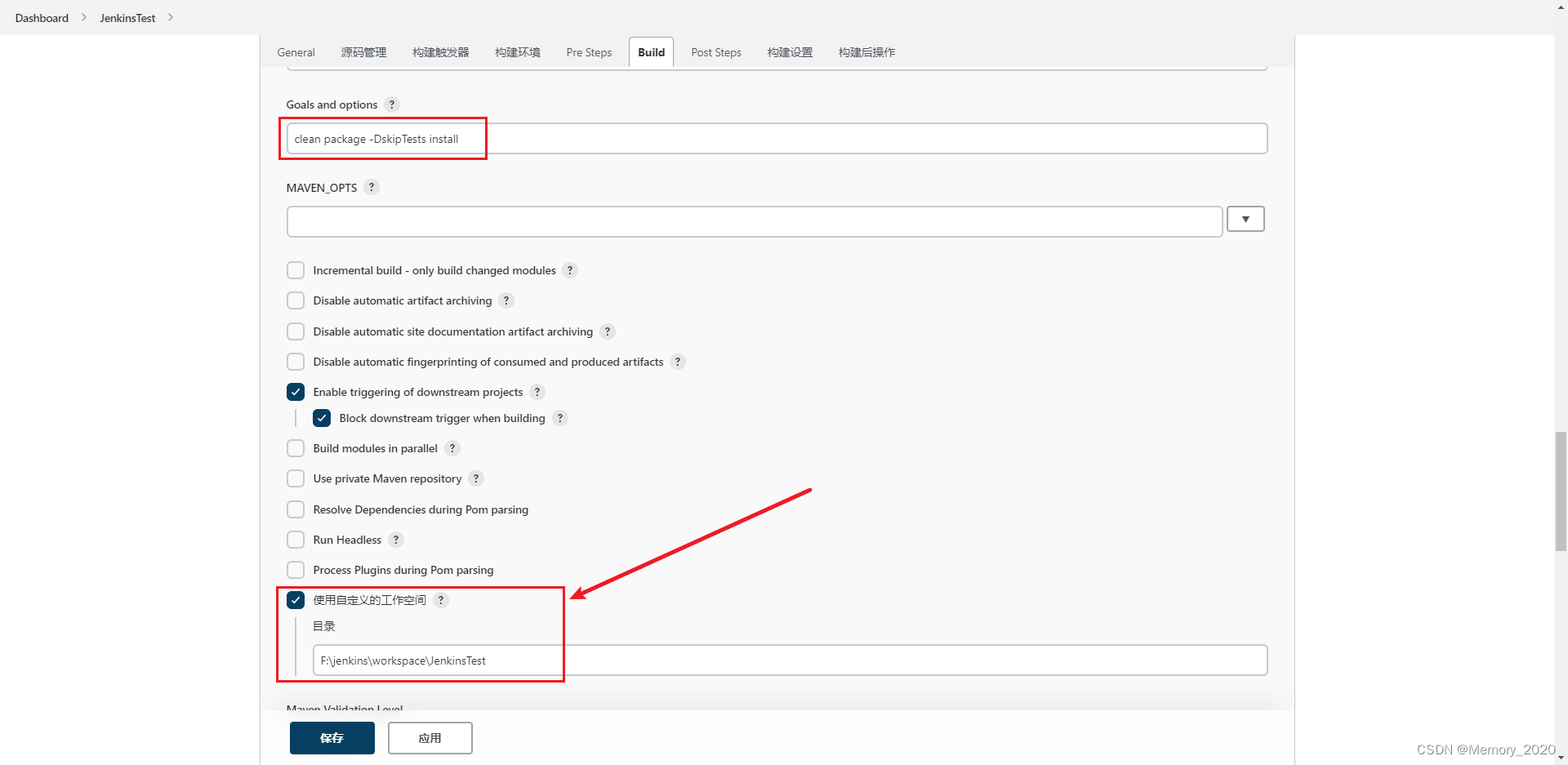
继续往下翻,POST Steps 处,勾选 Run regardless of build result,然后添加构建步骤(Add post-build step),选择执行Windows批处理命令(Execute Windows batch command),然后输入下面内容:
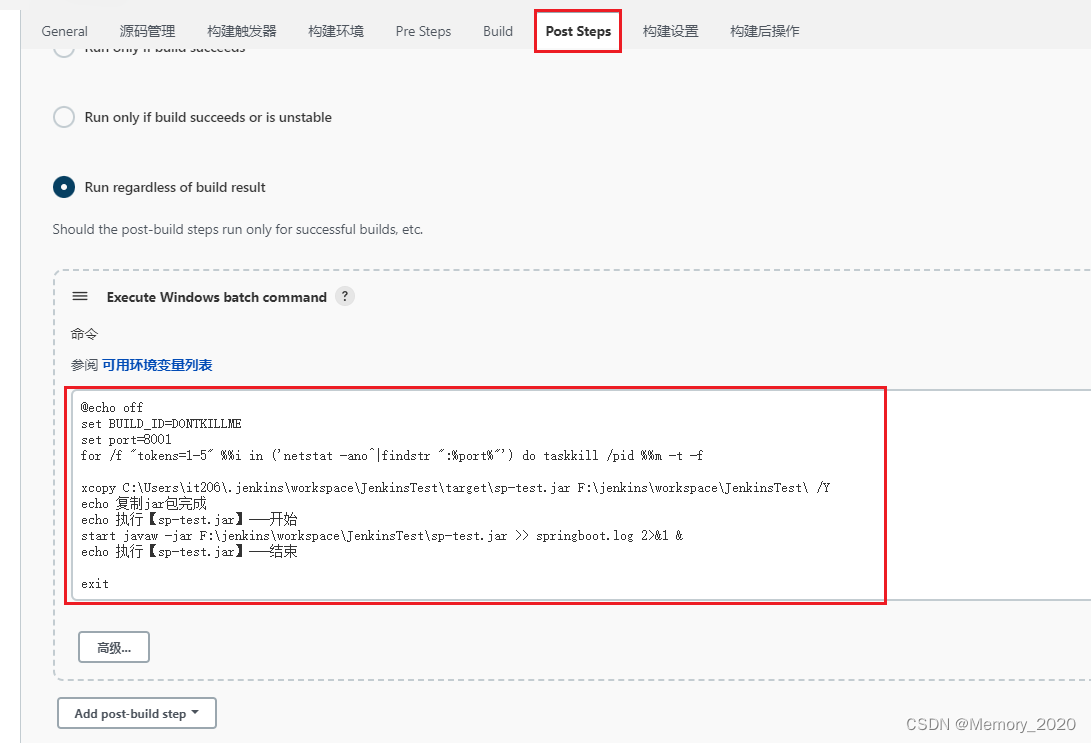
最后点击【保存】按钮,然后开始构建:
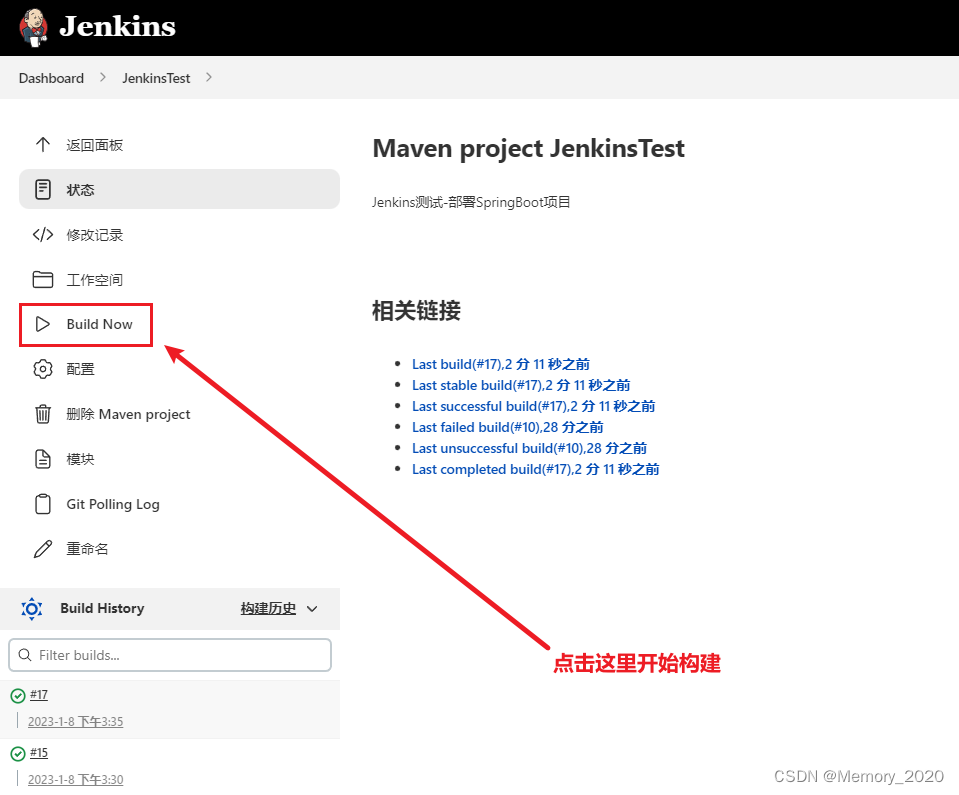
查看编译日志4
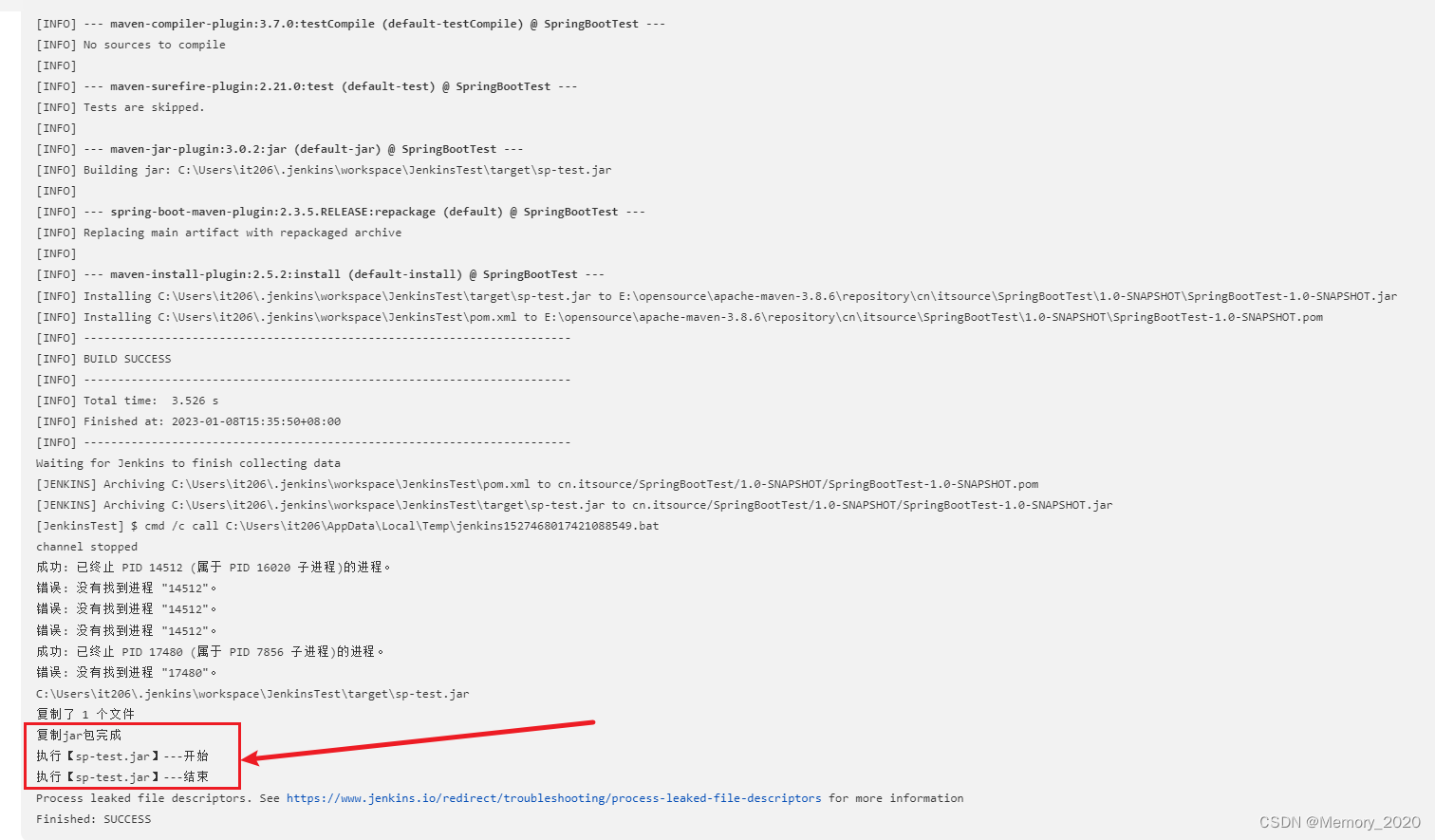
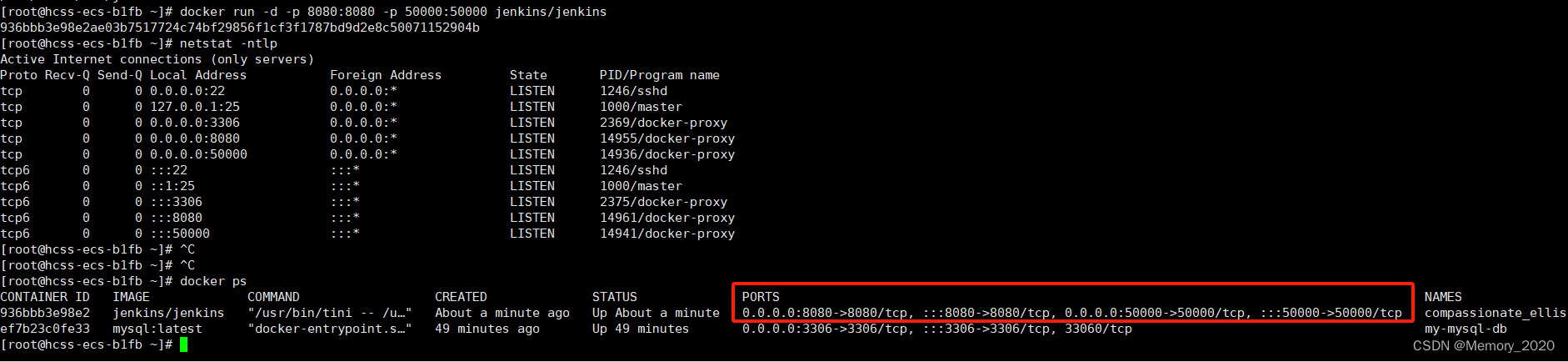

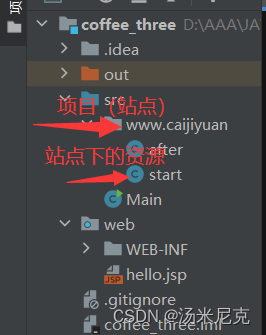

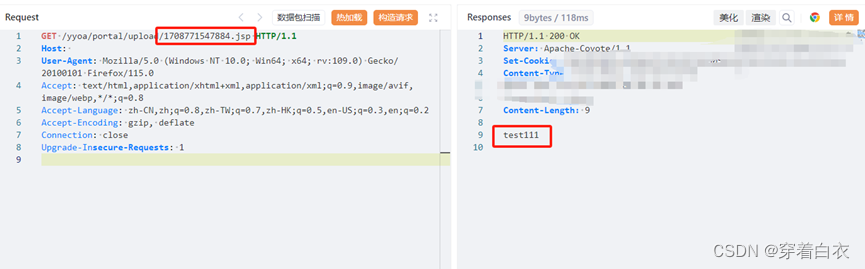
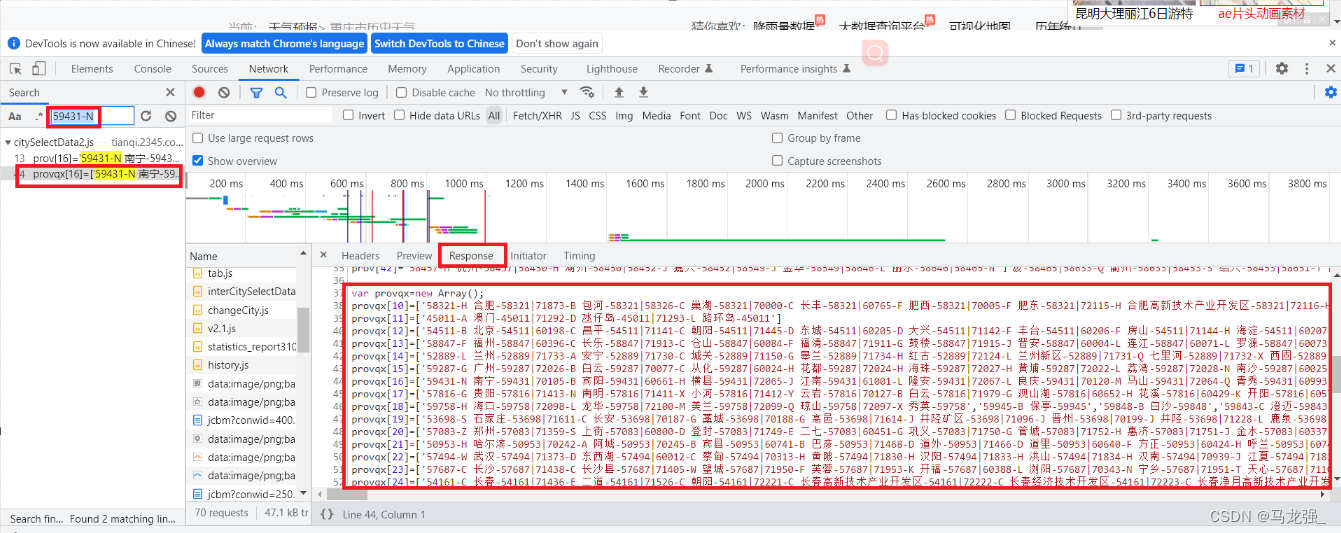

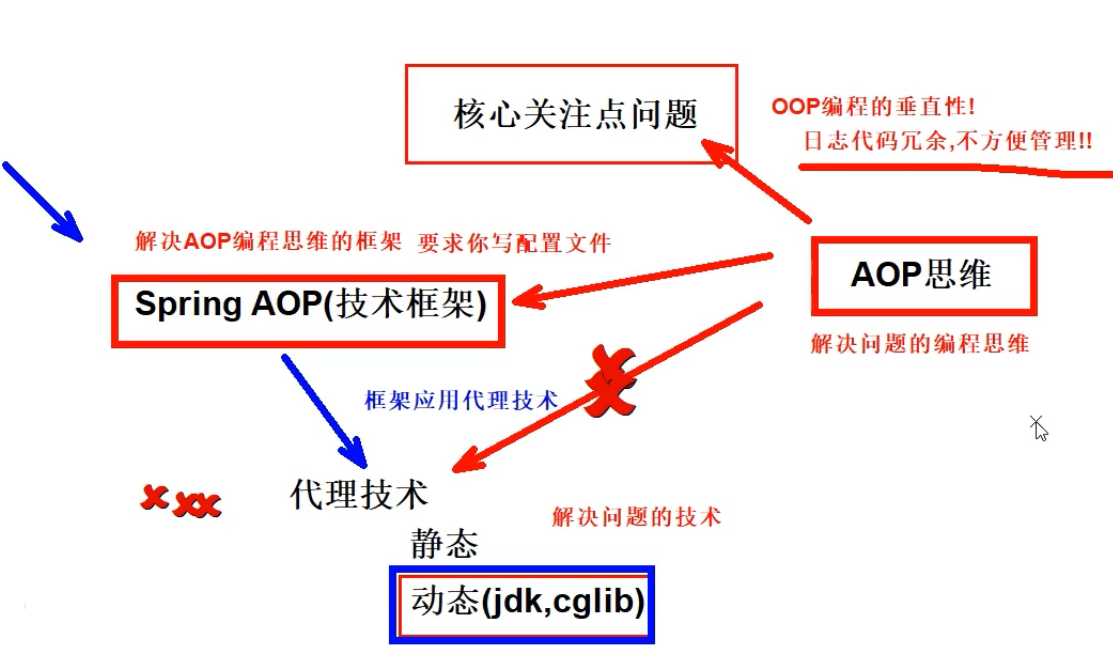

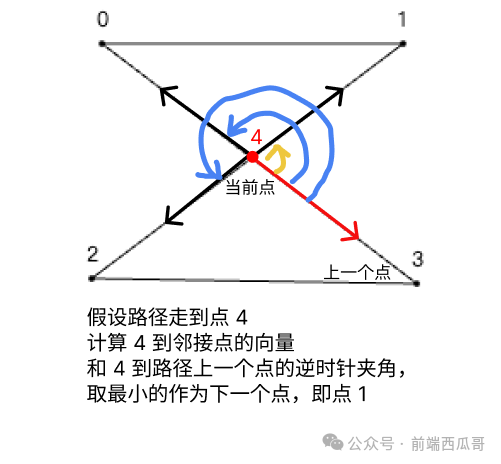
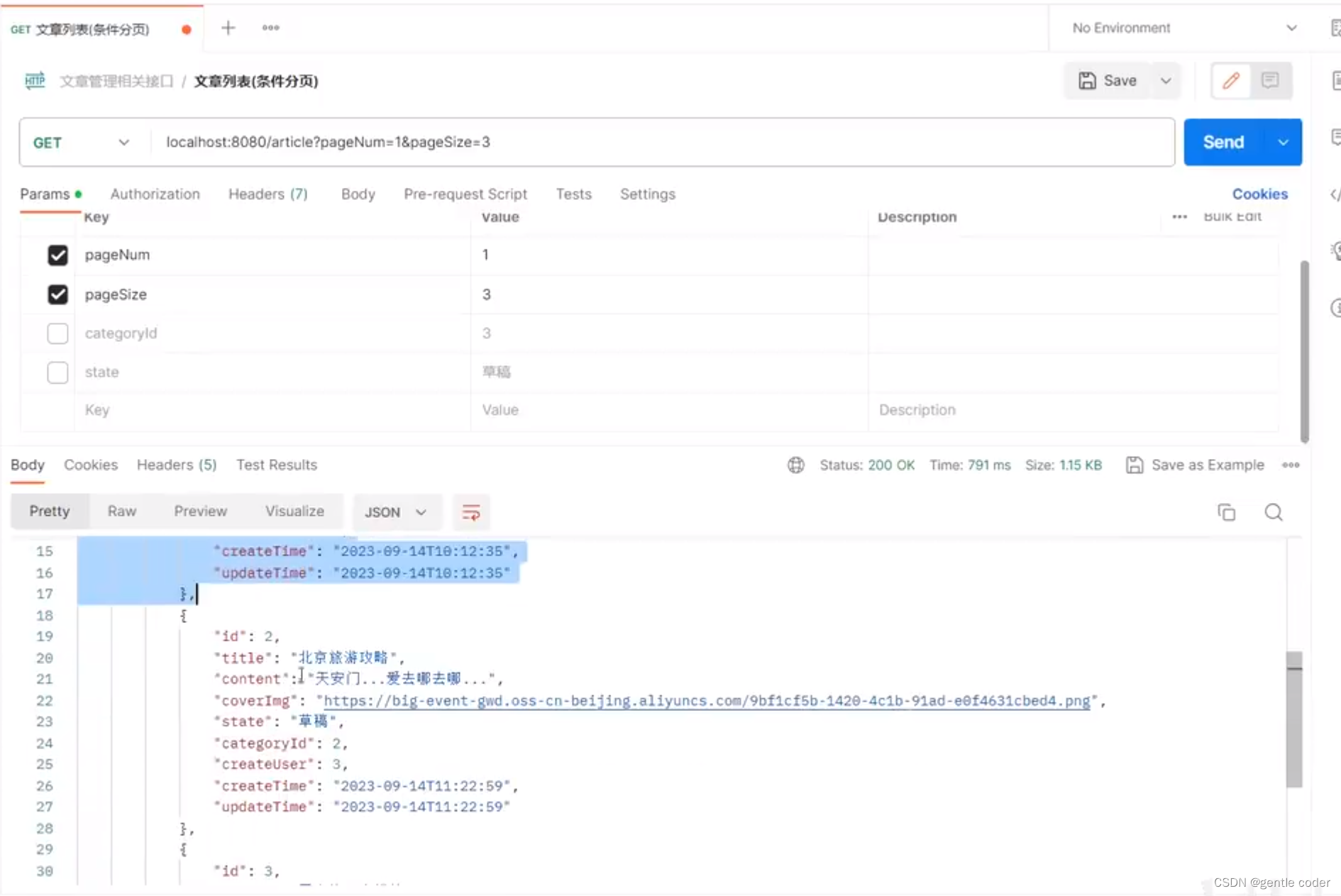
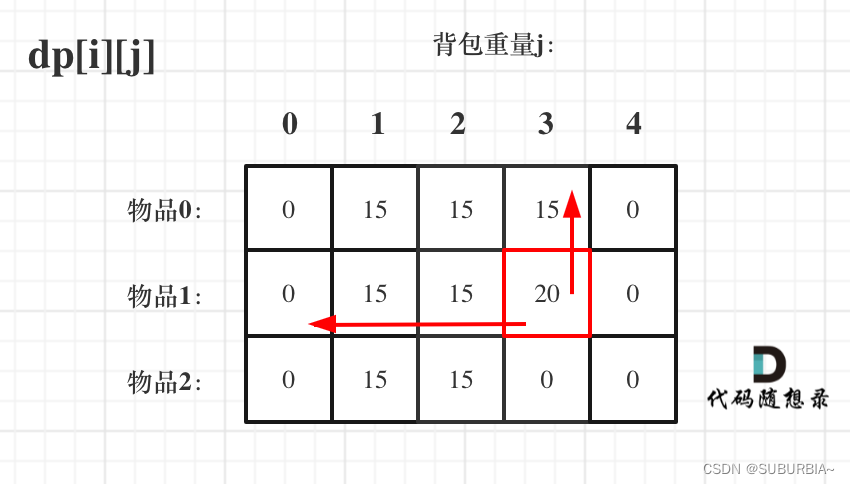
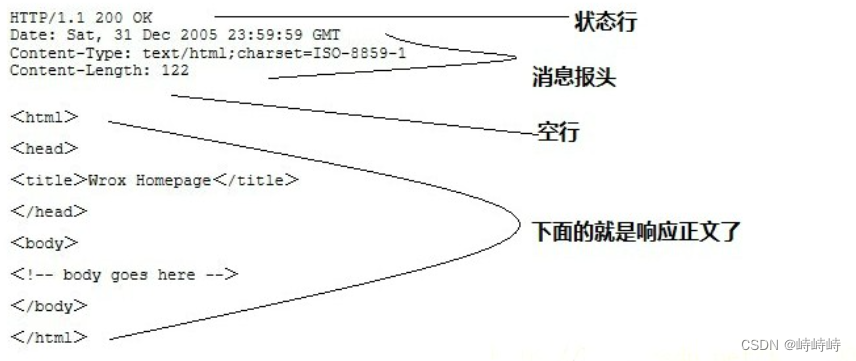

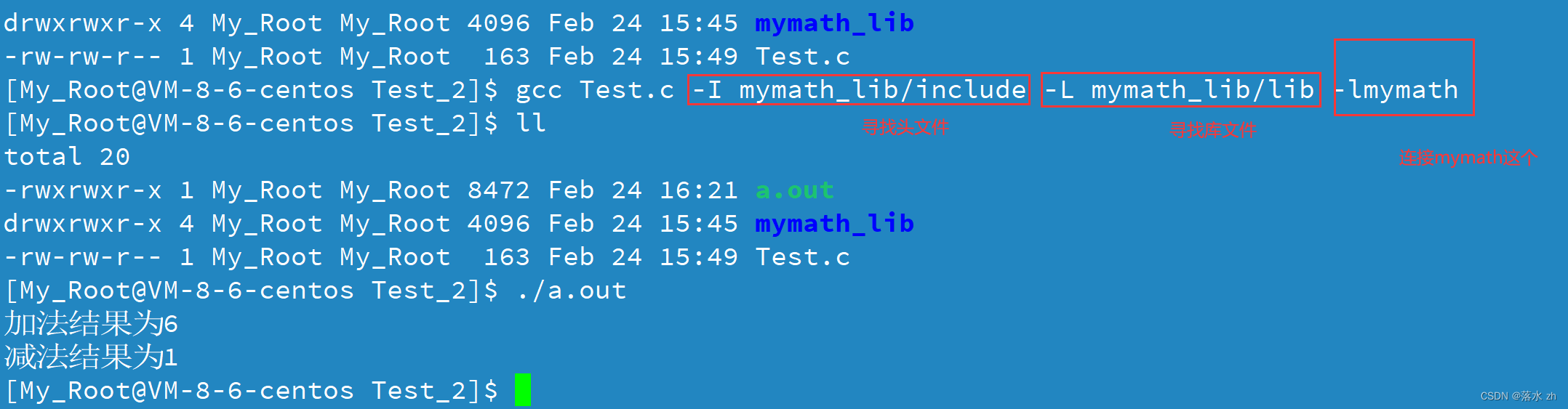



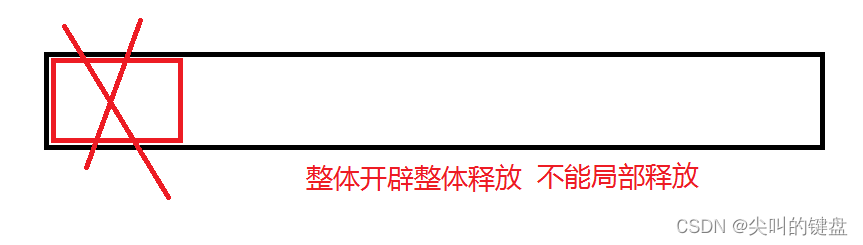

![命令绕过 [安洵杯 2019]easy_web1](https://img-blog.csdnimg.cn/direct/73bd6be290d541deba1da806d64c7642.png)